Photoshop给水塘边人物调出淡调黄紫色
摘要:图片基本以单色为主,调色的时候可以把高光及暗部分开调色,高光部分转为淡黄色,暗部转为蓝紫色,中间调部分可以转为较为中性的褐色即可。原图最终效...

图片基本以单色为主,调色的时候可以把高光及暗部分开调色,高光部分转为淡黄色,暗部转为蓝紫色,中间调部分可以转为较为中性的褐色即可。
原图

<点小图查看大图>
最终效果

1、打开素材图片,创建可选颜色调整图层,对黄、绿、黑进行调整,参数设置如图1 - 3,效果如图4。这一步把背景部分的绿色转为黄褐色。
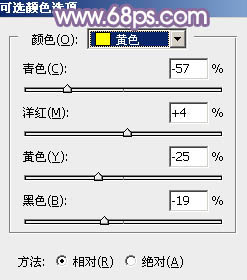
<图1>

<图2>
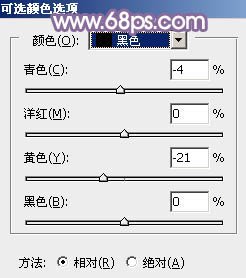
<图3>

<图4>
【Photoshop给水塘边人物调出淡调黄紫色】相关文章:
上一篇:
PS制作唯美照片调色教程
下一篇:
PS打造外景礼服婚纱照甜蜜色彩
